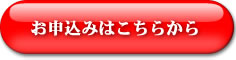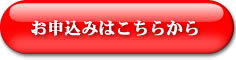よくこんなの見かけますね。見栄えも良いし、ついポチと押したくなる。そんなの自分では無理と思っていませんか?
HTMLと言われてもよくわからない。そんな時は、無料で配布されているこんな画像を使ってリンクを貼ってみましょう。
まず、コンテンツの追加で画像を選びます。
↓
そして、中心からここへ画像をドラッグをクリックして、保存してあった画像を選んで開くをクリックすると、表示されます。
↓
画像を左クリックして、範囲指定の水色の丸が画像の周辺についたのを確認します。
↓
画像にリンクのボタンをクリックして、リンク先を選びます。
↓
内部リンク・ブログリンク・外部リンクかメールアドレスの表示が出ますので、選びます。
↓
HPの中のページは、内部リンクから選べます。
↓
ブログ記事は、ブログリンクから
↓
その他のリンクは、URLをコピーして外部リンクかメールアドレスに貼り付けます。
↓
そして、右側のリンクを設定をクリックして、保存をクリックして完成です。
散々失敗して、凄い時間をかけても思うように進まなかった私の経験から、あなたがこれ以上無駄な時間を使わず済むように、少しでもお役に立てればと思い記事を書いています。
これを読んでも自分ではできない。と困っている人は、お問合せからご連絡くださいね。
LINEからお気軽にお問合せ下さい。
↓
LINEをやっていない方はこちらからお問合せ下さい。
↓